php 편집기 바나나는 Win11 검색창에 있는 작은 광고를 쉽게 닫는 방법을 가르쳐줍니다. Win11 그룹 정책은 검색 광고를 차단하고 검색 경험을 더욱 상쾌하게 만드는 효과적인 방법을 제공합니다. Win11 시스템에서는 간단한 설정 조정을 통해 검색창의 작은 광고를 쉽게 끌 수 있어 검색결과의 정확성과 유용성에 집중할 수 있습니다. 다음으로, 어떻게 하는지 알아봅시다!
1 먼저 [Win + 창 실행]을 누르고 [gpedit.msc] 명령을 입력한 다음 [확인 또는 Enter]를 눌러 로컬 그룹 정책 편집기를 엽니다.
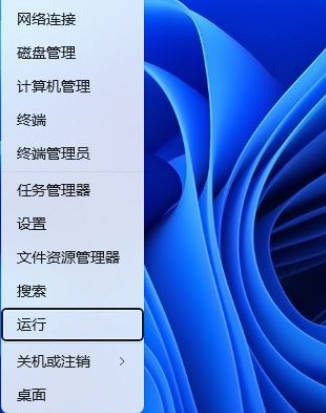
3. 그룹 정책 편집기 창에서 [컴퓨터 구성 - 관리 템플릿 - Windows 구성 요소 - 검색]을 확장하고 오른쪽 패널에서 [하이라이트 검색 허용] 정책을 찾아서 두 번 클릭합니다.
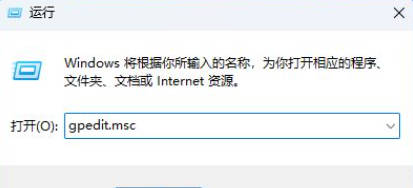
4. , [사용 안 함]을 선택합니다. 이 설정을 비활성화하면 시작 메뉴 검색 상자가 닫히고 검색 홈 페이지에서 검색 하이라이트가 닫힙니다. 이 설정을 활성화하거나 구성하지 않으면 시작 메뉴 검색 상자와 검색 홈의 검색 강조 표시가 켜집니다.
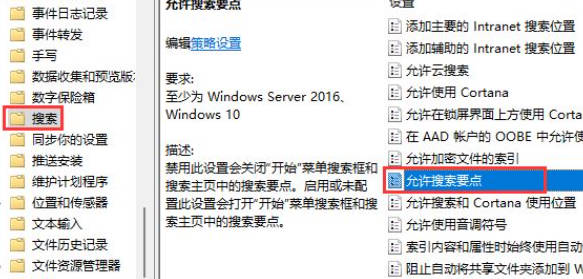
위 내용은 Win11 그룹 정책에서 검색 광고를 끄는 방법_Win11 검색창에서 작은 광고를 쉽게 끄는 방법의 상세 내용입니다. 자세한 내용은 PHP 중국어 웹사이트의 기타 관련 기사를 참조하세요!